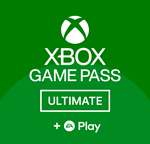❤️🎮 Xbox Game Pass Ultimate + EA Play | АККАУНТ 🥇✅
Содержимое: текст (1084 символа)
Доступно: 24
Загружен: 25.03.2025
Положительные отзывы: 100
Отрицательные отзывы: 6
Продано: 100
Возвраты: 38
Продавец: XboXPlay
информация о продавце и его товарах
Cкидка постоянным покупателям! Если общая сумма ваших покупок у продавца больше чем:
| $5 | скидка | 5% |
| $10 | скидка | 10% |
| $25 | скидка | 15% |
| $50 | скидка | 20% |
450 руб.
🎮 Сразу после оплаты вы получаете абонемент на доступ в течение 12 месяцев к ОБЩИМ аккаунтам с подпиской XBOX GAME PASS ULTIMATE для игры на XBOX SERIES X/S, XBOX ONE и PC!
⭐ Вы сможете играть ПОД СВОИМ ЛИЧНЫМ ПРОФИЛЕМ, используя инструкцию ниже.
🏆 Все достижения и сохранения будут привязываться К ВАШЕМУ ЛИЧНОМУ АККАУНТУ.
⭐ Вы сможете играть ПОД СВОИМ ЛИЧНЫМ ПРОФИЛЕМ, используя инструкцию ниже.
🏆 Все достижения и сохранения будут привязываться К ВАШЕМУ ЛИЧНОМУ АККАУНТУ.
🎯 Как работает абонемент:
✅ На момент покупки, на аккаунте активная подписка от 14+ дней до 1 месяца.
✅ По истечении срока подписки вы получаете новый аккаунт, как правило, с подпиской на 1 месяц, — доступ к сервису гарантирован на весь период в 12 месяцев.
ℹ️ Cрок действия подписки на новом аккаунте может варьироваться, что также может повлиять на периодичность предоставления следующего аккаунта. Однако доступ к сервису гарантирован на весь период абонемента.
🔹 Вам не нужно беспокоиться о продлении подписки — новый аккаунт будет автоматически предоставляться продавцом.
📊 О выгоде:
Абонемент стоит 450 рублей за 12 месяцев.
Месяц обойдётся всего чуть больше чем в 37 рублей!
✅ По истечении срока подписки вы получаете новый аккаунт, как правило, с подпиской на 1 месяц, — доступ к сервису гарантирован на весь период в 12 месяцев.
ℹ️ Cрок действия подписки на новом аккаунте может варьироваться, что также может повлиять на периодичность предоставления следующего аккаунта. Однако доступ к сервису гарантирован на весь период абонемента.
🔹 Вам не нужно беспокоиться о продлении подписки — новый аккаунт будет автоматически предоставляться продавцом.
📊 О выгоде:
Абонемент стоит 450 рублей за 12 месяцев.
Месяц обойдётся всего чуть больше чем в 37 рублей!
🔔 ВНИМАНИЕ! На ПК не работают игры, требующие авторизацию в сторонних лаунчерах, например игры EA, Ubisoft, Minecraft, Activision, Call of Duty: Black Ops 6 и др.
🔔 Аккаунт не предназначен для потоковой игры с помощью Xbox Cloud Gaming (XCloud).
🔔 Аккаунт не предназначен для потоковой игры с помощью Xbox Cloud Gaming (XCloud).
❗Перед покупкой пожалуйста обязательно ознакомьтесь с видео-инструкцией по запуску игр на консолях Xbox:
YouTube: https://youtu.be/ZJSugo1l6j0
Яндекс.Диск: https://disk.yandex.ru/i/pf52pe1FqEArKg
А также с текстовой инструкцией по добавлению аккаунта на консоль в разделе “Дополнительная информация” на этой странице ниже❗
❗Претензии, касающиеся способа запуска игр или возможных вылетов, не принимаются❗
YouTube: https://youtu.be/ZJSugo1l6j0
Яндекс.Диск: https://disk.yandex.ru/i/pf52pe1FqEArKg
А также с текстовой инструкцией по добавлению аккаунта на консоль в разделе “Дополнительная информация” на этой странице ниже❗
❗Претензии, касающиеся способа запуска игр или возможных вылетов, не принимаются❗
💻 Способ запуска игры на ПК проще:
Вы просто входите в наш аккаунт в приложении Microsoft Store и скачиваете игры. Запускаете игры из приложения Xbox через ваш личный аккаунт!
Вы просто входите в наш аккаунт в приложении Microsoft Store и скачиваете игры. Запускаете игры из приложения Xbox через ваш личный аккаунт!
✅ Игры запускаются с помощью метода “Экранное время” (родительский контроль) в любое удобное для вас время.
✅ Помимо предоставленной нами базовой инструкции, вы также можете использовать любой другой метод, связанный с “Экранным временем”, доступный в открытых источниках, например, на YouTube. При использовании наших аккаунтов, используйте установку времени с 1:00 до 8:00.
✅ Способы запуска игр с помощью “Экранного времени” у всех продавцов едины и у вас всегда остаётся возможность находить новые способы, более удобные для вас.
✅ Игра ONLINE доступна.
✅ Доступ к почте не предоставляется. Аккаунт не продаётся под полный доступ.
✅ В случае, если вы удалили аккаунт с консоли или ПК, ИЛИ хотите сменить устройство - переактивация платная.
❗Будьте внимательнее: Не удаляйте аккаунт❗
✅ Уточняйте наличие нужного языка на странице игры в Microsoft Store, на сайте https://www.xbox.com или в других официальных источниках.
✅ Помимо предоставленной нами базовой инструкции, вы также можете использовать любой другой метод, связанный с “Экранным временем”, доступный в открытых источниках, например, на YouTube. При использовании наших аккаунтов, используйте установку времени с 1:00 до 8:00.
✅ Способы запуска игр с помощью “Экранного времени” у всех продавцов едины и у вас всегда остаётся возможность находить новые способы, более удобные для вас.
✅ Игра ONLINE доступна.
✅ Доступ к почте не предоставляется. Аккаунт не продаётся под полный доступ.
✅ В случае, если вы удалили аккаунт с консоли или ПК, ИЛИ хотите сменить устройство - переактивация платная.
❗Будьте внимательнее: Не удаляйте аккаунт❗
✅ Уточняйте наличие нужного языка на странице игры в Microsoft Store, на сайте https://www.xbox.com или в других официальных источниках.
Условия использования аккаунта и Условия предоставления поддержки:
- Аккаунт используется для активации игр несколькими покупателями.
- Продавец не несет ответственности при системных обновлениях консоли, которые могут повлечь за собой изменения в работе/потерю работоспособности существующих на данный момент способов запуска игр.
- ЗАПРЕЩЕНО ПЕРЕДАВАТЬ ДАННЫЕ от аккаунта третьим лицам!
- Нельзя менять любые данные аккаунта.
- Нельзя входить в аккаунт на веб-сайте Microsoft (из соображений безопасности).
- Требуется постоянное интернет-подключение для запуска игры.
- Аккаунт не является вашей собственностью, вы приобретаете только доступ к аккаунту для запуска игры по инструкции и дальнейшей игры на своём личном аккаунте.
- Поддержка предоставляется только по части работоспособности самого аккаунта и наличию на аккаунте подписки.
- Мы не сможем оказать поддержку, касающуюся возможных внутренних проблем конкретной игры.
Возврат средств/замена товара надлежащего качества не производится. - Аккаунт используется для активации игр несколькими покупателями.
- Продавец не несет ответственности при системных обновлениях консоли, которые могут повлечь за собой изменения в работе/потерю работоспособности существующих на данный момент способов запуска игр.
- ЗАПРЕЩЕНО ПЕРЕДАВАТЬ ДАННЫЕ от аккаунта третьим лицам!
- Нельзя менять любые данные аккаунта.
- Нельзя входить в аккаунт на веб-сайте Microsoft (из соображений безопасности).
- Требуется постоянное интернет-подключение для запуска игры.
- Аккаунт не является вашей собственностью, вы приобретаете только доступ к аккаунту для запуска игры по инструкции и дальнейшей игры на своём личном аккаунте.
- Поддержка предоставляется только по части работоспособности самого аккаунта и наличию на аккаунте подписки.
- Мы не сможем оказать поддержку, касающуюся возможных внутренних проблем конкретной игры.
🔔 Инструкция по добавлению аккаунта на консоль:
Наличие русской локализации в игре может зависеть от региона, в котором она была установлена. Перед сменой региона и скачиванием игры рекомендуем проверить наличие локализации для нужного языка. Обычно информация о поддерживаемых языках доступна на странице игры в Microsoft Store или на веб-сайте https://xbox.com в виде таблицы. Если такой таблицы нет, рекомендуем обратиться к другим официальным/сторонним источникам для получения информации о локализации. Например, русская локализация часто доступна в регионе Польша.
1. Находясь в своем личном аккаунте, из главного меню консоли переходим в “Параметры” - “Общие” - “Параметры сети” и отключаемся от сети.
2. Переходим в “Система”, “Время” и выбираем время в промежутке с 1:00 до 8:00. Подбор происходит с помощью выбора любого соответствующего часового пояса. Данные манипуляции необходимы для успешного первого входа в купленный аккаунт с целью загрузки приобретённых игр.
3. Возвращаемся в “Общие” - “Параметры сети” и подключаемся к сети.
4. Нажимаем на геймпаде центральную кнопку Guide, переходим в пункт “Профиль и система”, выбираем “Добавить или сменить”, затем “Добавить новое” (не путать с “Добавить гостя”!).
5. Введите логин и пароль. Обратите внимание: если при вводе логина будет допущена ошибка, система начнет процесс создания нового пустого аккаунта. Чтобы этого избежать, вернитесь на предыдущий шаг и введите логин снова.
6. ВАЖНО. Для подтверждения входа в аккаунт вам может потребоваться ввести код безопасности, отправленный на привязанный сторонний email. Выберите любой из предложенных email адресов в выпадающем списке и нажмите “Далее” — код будет отправлен на указанный email. После этого свяжитесь с продавцом через https://oplata.info, и он сообщит вам код. Пожалуйста, дождитесь ответа продавца — обычно это занимает не более 12 часов.
Если ответ от продавца задерживается, не ждите у экрана. Вы можете выйти и, когда получите ответ, начать процесс добавления аккаунта заново. На этапе ввода выберите «У меня есть код» и введите его. Код как, правило, действует несколько часов.
7. Отобразится этап “При отправке данных издателям” - выбираем пункт “Далее”.
8. Этап (отображается не всегда):
“Привет, [Тэг купленного аккаунта]! Мы обнаружили параметры последней учетной записи Xbox. Применить их сейчас?”
Выбираем ОБЯЗАТЕЛЬНО пункт “Спасибо, не надо”.
9. Этап “Параметры входа и безопасности” - выбираем ОБЯЗАТЕЛЬНО пункт “Без ограничений”.
10. Этап “Как нужно входить” - выбираем ОБЯЗАТЕЛЬНО пункт “Пропустить”.
11. Этап “Сделать эту консоль домашней консолью Xbox” - выбираем пункт “Возможно, позднее”.
12. Этап “Вы получили код?” - выбираем пункт “У меня нет”.
2. Переходим в “Система”, “Время” и выбираем время в промежутке с 1:00 до 8:00. Подбор происходит с помощью выбора любого соответствующего часового пояса. Данные манипуляции необходимы для успешного первого входа в купленный аккаунт с целью загрузки приобретённых игр.
3. Возвращаемся в “Общие” - “Параметры сети” и подключаемся к сети.
4. Нажимаем на геймпаде центральную кнопку Guide, переходим в пункт “Профиль и система”, выбираем “Добавить или сменить”, затем “Добавить новое” (не путать с “Добавить гостя”!).
5. Введите логин и пароль. Обратите внимание: если при вводе логина будет допущена ошибка, система начнет процесс создания нового пустого аккаунта. Чтобы этого избежать, вернитесь на предыдущий шаг и введите логин снова.
6. ВАЖНО. Для подтверждения входа в аккаунт вам может потребоваться ввести код безопасности, отправленный на привязанный сторонний email. Выберите любой из предложенных email адресов в выпадающем списке и нажмите “Далее” — код будет отправлен на указанный email. После этого свяжитесь с продавцом через https://oplata.info, и он сообщит вам код. Пожалуйста, дождитесь ответа продавца — обычно это занимает не более 12 часов.
Если ответ от продавца задерживается, не ждите у экрана. Вы можете выйти и, когда получите ответ, начать процесс добавления аккаунта заново. На этапе ввода выберите «У меня есть код» и введите его. Код как, правило, действует несколько часов.
7. Отобразится этап “При отправке данных издателям” - выбираем пункт “Далее”.
8. Этап (отображается не всегда):
“Привет, [Тэг купленного аккаунта]! Мы обнаружили параметры последней учетной записи Xbox. Применить их сейчас?”
Выбираем ОБЯЗАТЕЛЬНО пункт “Спасибо, не надо”.
9. Этап “Параметры входа и безопасности” - выбираем ОБЯЗАТЕЛЬНО пункт “Без ограничений”.
10. Этап “Как нужно входить” - выбираем ОБЯЗАТЕЛЬНО пункт “Пропустить”.
11. Этап “Сделать эту консоль домашней консолью Xbox” - выбираем пункт “Возможно, позднее”.
12. Этап “Вы получили код?” - выбираем пункт “У меня нет”.
✅ Процесс добавления аккаунта на консоль завершён.
🔔 Инструкция по скачиванию игр:
1. С купленного аккаунта перейдите в “Мои игры и приложения”, затем пункт “Полная библиотека” - вкладка “Собственные игры” и находите нужные игры в списке. В карточке игры выбираете “Установить”. Игра добавится в очередь на скачивание. Вы можете выйти из купленного аккаунта на данном этапе и, при необходимости, вернуть свой часовой пояс в настройках консоли. Установка продолжится с вашего личного аккаунта.
2. Если игра\игры не отображаются в разделе “Собственные игры”, найдите нужные игры в поиске в Microsoft Store. Перейдите на страницу игры, выберите “Установить”.
2. Если игра\игры не отображаются в разделе “Собственные игры”, найдите нужные игры в поиске в Microsoft Store. Перейдите на страницу игры, выберите “Установить”.
🔔 Перед скачиванием игры учтите следующее:
Некоторые игры могут отсутствовать в российском Microsoft Store. В таком случае, вы можете переключиться на любой другой регион, для этого перейдите в главный раздел настроек консоли “Параметры”, затем “Система” - “Язык и местонахождение” и в выпадающем списке “Местонахождение” выберите нужную страну, затем система предложит вам перезагрузить консоль.Наличие русской локализации в игре может зависеть от региона, в котором она была установлена. Перед сменой региона и скачиванием игры рекомендуем проверить наличие локализации для нужного языка. Обычно информация о поддерживаемых языках доступна на странице игры в Microsoft Store или на веб-сайте https://xbox.com в виде таблицы. Если такой таблицы нет, рекомендуем обратиться к другим официальным/сторонним источникам для получения информации о локализации. Например, русская локализация часто доступна в регионе Польша.
18.01.2025 18:44:08
Отличный продавец, все работает рекомендую.
29.12.2024 20:03:56
Очень доволен, данным сервисом)))) продавцу успехов!)))
28.12.2024 19:00:19
Купил зашел, все готово, даже с продавцом связываться не нужно, все работает без всяких ожиданий. Уже 3ий месяц продавец скидывает заранее новый аккаунт с подпиской
24.12.2024 21:30:45
не знаю
24.12.2024 21:25:38
Спасибо,работает!